 masalah biasa
masalah biasa
 Langkah-langkah operasi untuk memasang semula sistem win7 daripada pemacu kilat USB pada komputer meja
Langkah-langkah operasi untuk memasang semula sistem win7 daripada pemacu kilat USB pada komputer meja
Langkah-langkah operasi untuk memasang semula sistem win7 daripada pemacu kilat USB pada komputer meja
Apabila sistem komputer tidak boleh dimulakan, anda perlu memasang semula perisian melalui media U disk adalah sejenis media pemasangan semula cakera U sistem win7, saya akan menunjukkan langkah-langkah sistem pemasangan semula cakera U.
Langkah operasi win7 sistem pemasangan semula cakera U:
1 Mula-mula muat turun dan pasang alat pemasangan semula sistem sekali klik pemasang Kaka pada komputer yang tersedia dan bukanya Masukkan cakera U kosong lebih daripada 8g dan pilih pemasangan semula cakera U. Pasang mod sistem dan klik untuk memulakan pengeluaran.

2. Pilih sistem pengendalian komputer yang perlu dipasang dan klik untuk memulakan pengeluaran.
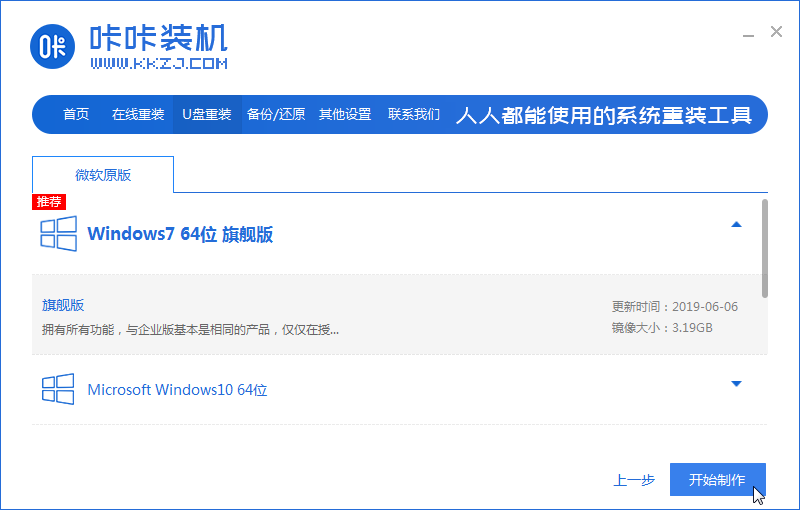
3 Selepas perisian berjaya mencipta cakera but USB, anda boleh pratonton kekunci pintasan permulaan papan induk komputer yang sepadan, dan kemudian keluarkan cakera USB untuk keluar.
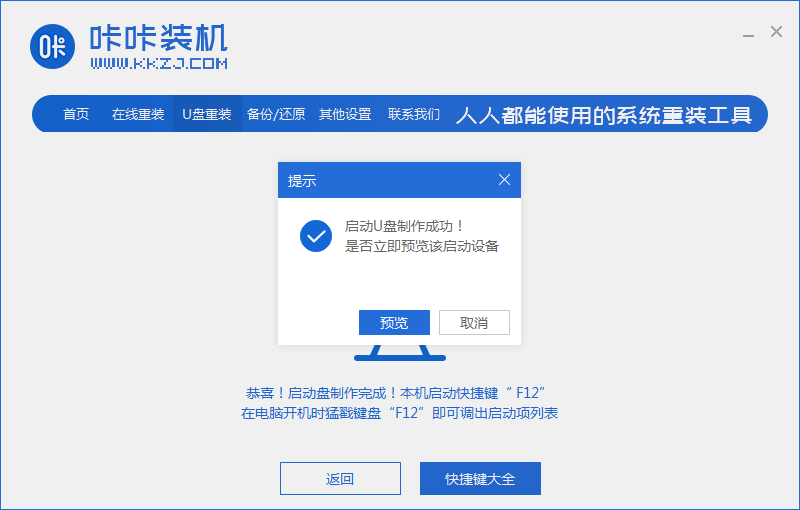
4 . 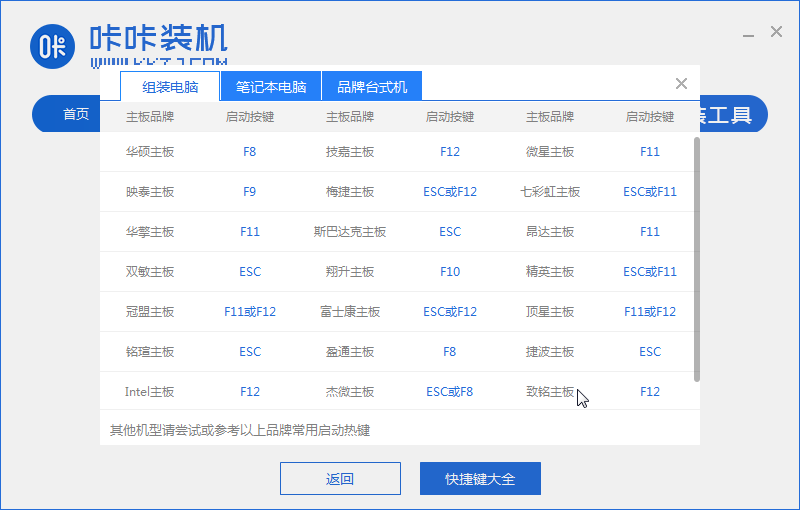
5 Buka alat pemasangan Kaka pada desktop sistem pe, kemudian pilih sistem yang perlu dipasang dan klik untuk memasang. 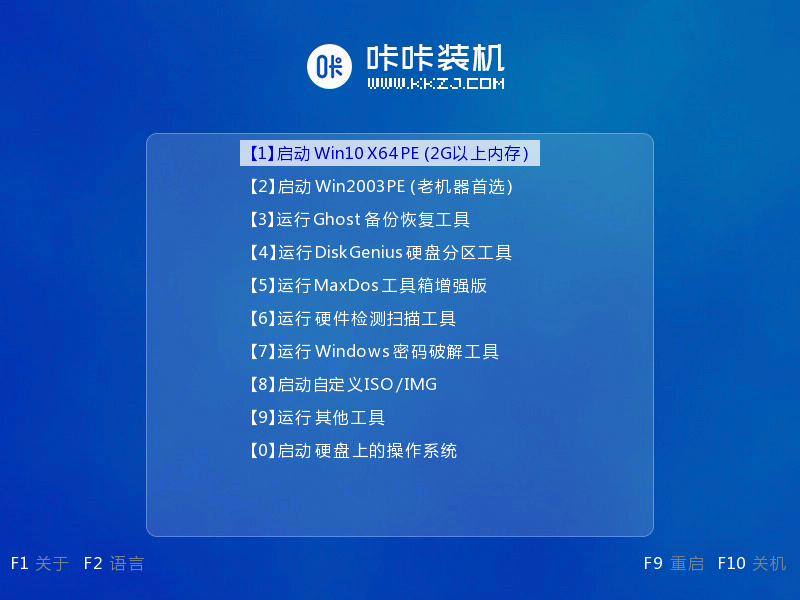
6. Pasang sistem pada pemacu cakera sistem dan klik untuk memulakan pemasangan. 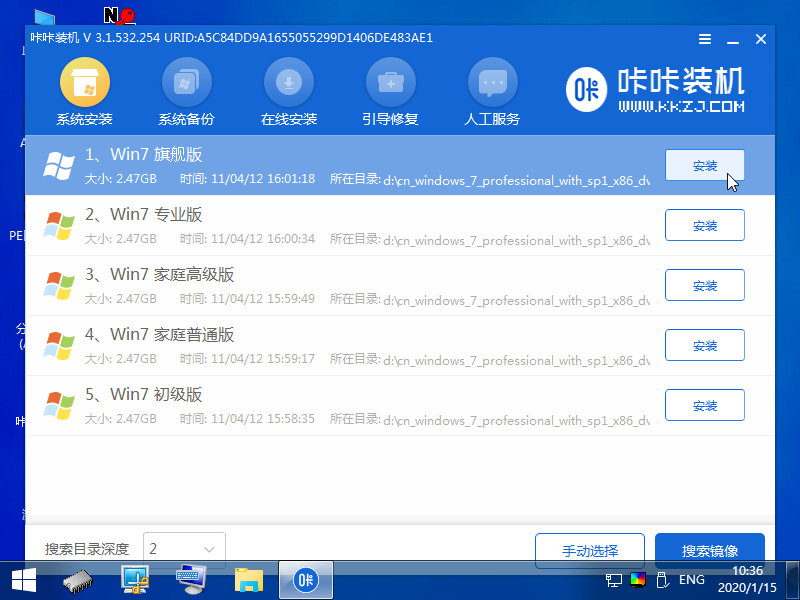
7. Selepas pemasangan selesai, pilih untuk memulakan semula komputer dengan segera. 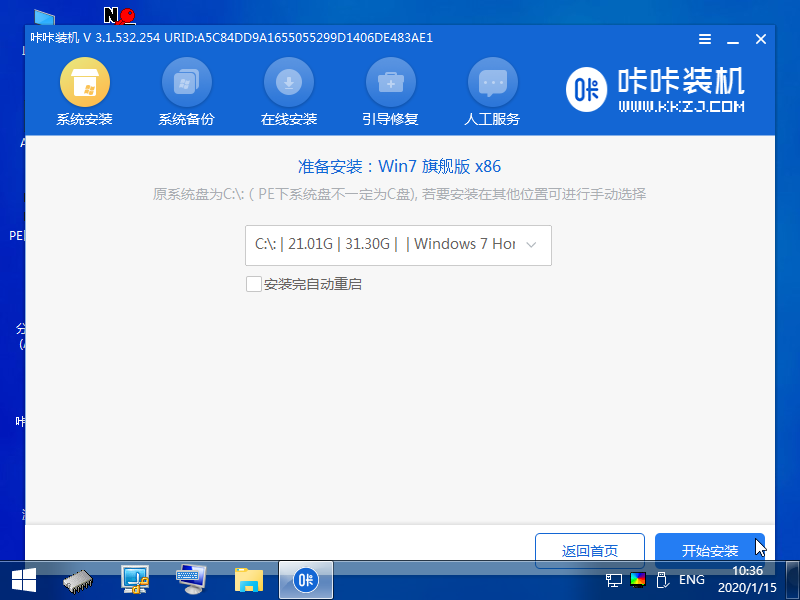
8 Ia boleh dimulakan semula beberapa kali dalam tempoh ini, sehingga anda berjaya memasuki desktop sistem, pemasangan berjaya. 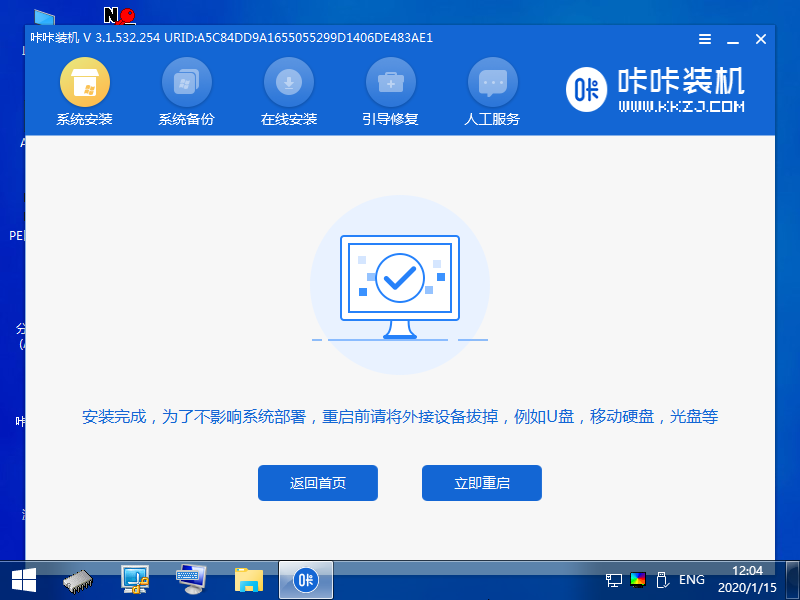
Di atas adalah proses pemasangan semula sistem win7 dari cakera USB saya harap ia akan membantu anda. 
Atas ialah kandungan terperinci Langkah-langkah operasi untuk memasang semula sistem win7 daripada pemacu kilat USB pada komputer meja. Untuk maklumat lanjut, sila ikut artikel berkaitan lain di laman web China PHP!

Alat AI Hot

Undresser.AI Undress
Apl berkuasa AI untuk mencipta foto bogel yang realistik

AI Clothes Remover
Alat AI dalam talian untuk mengeluarkan pakaian daripada foto.

Undress AI Tool
Gambar buka pakaian secara percuma

Clothoff.io
Penyingkiran pakaian AI

Video Face Swap
Tukar muka dalam mana-mana video dengan mudah menggunakan alat tukar muka AI percuma kami!

Artikel Panas

Alat panas

Notepad++7.3.1
Editor kod yang mudah digunakan dan percuma

SublimeText3 versi Cina
Versi Cina, sangat mudah digunakan

Hantar Studio 13.0.1
Persekitaran pembangunan bersepadu PHP yang berkuasa

Dreamweaver CS6
Alat pembangunan web visual

SublimeText3 versi Mac
Perisian penyuntingan kod peringkat Tuhan (SublimeText3)

Topik panas
 Ventoy tetapan but selamat ButSecure
Jun 18, 2024 pm 09:00 PM
Ventoy tetapan but selamat ButSecure
Jun 18, 2024 pm 09:00 PM
Ventoy ialah alat but USB yang boleh terus boot ISO/WIM/IMG/VHD(x)/EFI dan jenis fail lain dalam pemacu kilat USB Ia sangat mudah digunakan. Komputer riba mempunyai but selamat dihidupkan secara lalai Jika ia tidak dimatikan atau tidak boleh dimatikan, ia tidak boleh dibut dari peranti USB Ventoy juga menyokong but selamat Prinsipnya adalah untuk menyuntik sijil pemasangan GRUB. Selagi komputer anda Selepas disuntik sekali, mana-mana cakera USB PE yang dibut berdasarkan grub boleh lulus. Perihalan rasmi Ventoy ialah imej GIF Kelajuan main balik adalah terlalu pantas dan anda mungkin tidak dapat mengingatinya. Saya telah membahagikan imej GIF kepada beberapa bahagian untuk menjadikannya lebih mudah difahami. But selamat Ventoy mempunyai EnrollKey dan Enro
 ASRock melancarkan hos DESKMAX X600 ITX: R5-7500F, port rangkaian 2.5G tunggal, berharga 2,648 yuan
Mar 23, 2024 pm 10:26 PM
ASRock melancarkan hos DESKMAX X600 ITX: R5-7500F, port rangkaian 2.5G tunggal, berharga 2,648 yuan
Mar 23, 2024 pm 10:26 PM
Menurut berita dari laman web ini pada 22 Mac, ASRock baru-baru ini melancarkan hos DESKMAXX600ITX di JD.com, yang menggunakan pemproses R5-7500F Sistem barebone dijual pada harga 2,648 yuan, dan terdapat juga versi kurang CPU, yang dijual pada harga. 1,598 yuan. Menurut laporan, hos ITX ini mempunyai pemproses 6-teras 12-benang pilihan AMDR5-7500F, bekalan kuasa 500WATX terbina dalam, dan papan induk ASRock X600ITX standard Ia menyokong pemasangan sehingga 4 DDR57200 RAM dan 4 pemacu keras (2 M.2+2 SATA 2.5 inci) dan kad grafik bebas dalam jarak 200mm panjang. Selain itu, hos ITX ini mempunyai 1 antara muka USB-C (versi tidak ditentukan), 4 antara muka USB-A3.2 dan 4 USB-A2
 Kekunci pintasan pemacu kilat USB but papan induk berwarna-warni
Mar 19, 2024 pm 12:55 PM
Kekunci pintasan pemacu kilat USB but papan induk berwarna-warni
Mar 19, 2024 pm 12:55 PM
Salam semua, hari ini saya akan berkongsi tutorial grafik dari laman web rasmi Sistem Xiaobai (xiaobaixitong.com). Papan induk berwarna-warni ialah jenama papan induk komputer dengan prestasi yang sangat baik, dan ia mempunyai kelebihan tertentu dalam semua aspek, dan nisbah prestasi harganya juga sangat tinggi. Jadi inilah persoalannya, bagaimana untuk menetapkan pilihan but USB untuk papan induk Berwarna-warni? Jangan risau, editor akan menunjukkan kepada anda cara menyediakan pilihan but cakera USB dalam Colorful. Ajar anda langkah demi langkah bagaimana untuk menetapkan pilihan but cakera U untuk papan induk Berwarna-warni: Mula-mula, masukkan cakera U ke dalam komputer, kemudian hidupkan komputer dan tekan kekunci pintasan permulaan dengan pantas untuk memasuki antara muka tetapan BIOS (sila ambil perhatian : biasanya ia akan dipaparkan di bawah logo jenama komputer Mulakan petunjuk hotkey). 2. Masukkan tetapan BIOS
 Apakah yang perlu saya lakukan jika pemasangan sistem terlalu perlahan semasa memasang semula sistem daripada cakera USB dalam System Home?
Mar 01, 2024 pm 11:30 PM
Apakah yang perlu saya lakukan jika pemasangan sistem terlalu perlahan semasa memasang semula sistem daripada cakera USB dalam System Home?
Mar 01, 2024 pm 11:30 PM
Apabila memasang semula sistem, ramai pengguna menggunakan sistem pemasangan semula pemacu denyar USB Sistem Home Namun, apabila mereka memasang semula pemacu denyar USB, mereka mendapati kelajuan pemuatan terlalu perlahan. Jadi bagaimana kita harus menanganinya? Apakah yang perlu saya lakukan jika pemasangan sistem terlalu perlahan apabila memasang semula sistem melalui pemacu denyar USB dalam Sistem Home Pengenalan sebab: 1. Kelajuan penghantaran pemacu kilat USB itu sendiri adalah perlahan, terutamanya apabila memproses fail besar, dan masa operasi? adalah sangat panjang. 2. Antara muka USB komputer dan kord sambungan akan menyebabkan Isyarat dilemahkan, menjadikan pemasangan sistem pemasangan semula cakera USB terlalu perlahan. Penyelesaian: 1. Cakera U hanya boleh digunakan sebagai cakera sistem PE Hanya masukkan fail GHO sistem ke dalam cakera U. 2. Apabila pengguna memulakan cakera U dan memasuki sistem PE, dia terus menyalin GHO ke cakera D. 3. Apabila memulihkan sistem, anda boleh terus memetik fail GHO pemacu D
 Bagaimana untuk memuat turun muzik qq ke pemacu kilat USB? -Cara memuat turun muzik qq ke cakera USB
Apr 01, 2024 am 10:11 AM
Bagaimana untuk memuat turun muzik qq ke pemacu kilat USB? -Cara memuat turun muzik qq ke cakera USB
Apr 01, 2024 am 10:11 AM
1. Buka perisian QQ Music, masukkan nama lagu kegemaran anda dalam bar carian, dan klik butang muat turun 2. Buka folder tempat lagu yang dimuat turun disimpan. 3. Salin lagu yang dimuat turun ke pemacu denyar USB, dan itu sahaja! Sudah tentu, anda perlu membuka cakera U terlebih dahulu, kemudian membuka cakera U dalam "Komputer Saya" dan tampalkannya.
 Bagaimana untuk memadam fail cakera USB? Apakah yang perlu saya lakukan jika fail cakera USB tidak boleh dipadamkan?
Mar 14, 2024 pm 08:49 PM
Bagaimana untuk memadam fail cakera USB? Apakah yang perlu saya lakukan jika fail cakera USB tidak boleh dipadamkan?
Mar 14, 2024 pm 08:49 PM
Terdapat banyak fail penting yang disimpan dalam pemacu denyar USB, dan terdapat juga beberapa fail yang tidak berguna Membersihkan pemacu denyar USB dengan kerap boleh mengurus sumber pemacu denyar USB dengan lebih baik. Walau bagaimanapun, sesetengah pengguna mendapati bahawa beberapa fail dalam cakera USB tidak boleh dipadamkan. Tutorial ini akan membawakan anda penyelesaiannya, datang dan lihat. 1. Semak sama ada fail telah diduduki 1. Buka penjelajah fail dan cari laluan cakera U. 2. Klik kanan fail yang ingin anda padamkan dan pilih "Properties". 3. Dalam tetingkap "Properties", tukar ke tab "Security". 4. Klik butang "Lanjutan" untuk melihat kebenaran fail. 5. Pastikan pengguna semasa mempunyai
 Bagaimana untuk memuat turun muzik soda ke cakera USB
Feb 24, 2024 pm 12:10 PM
Bagaimana untuk memuat turun muzik soda ke cakera USB
Feb 24, 2024 pm 12:10 PM
Muzik Soda boleh memuat turun muzik ke pemacu kilat USB, jadi bagaimana anda memuat turunnya ke pemacu kilat USB? Pengguna perlu mengklik pada muzik, kemudian klik pada tiga titik di sebelah kanan muzik, dan kemudian klik pada muat turun. Pengenalan kepada kaedah memuat turun ke cakera USB ini boleh memberitahu anda cara mengendalikannya. Berikut ialah pengenalan terperinci, jadi sila lihat! Tutorial tentang menggunakan muzik soda. 2. Selepas memilih sekeping muzik, klik tiga titik di sebelah kanan. 3. Selepas masuk, klik butang muat turun di dalam.
 Bagaimana untuk menyelesaikan masalah tidak dapat memasukkan huruf pada papan kekunci komputer desktop
Feb 26, 2024 am 11:12 AM
Bagaimana untuk menyelesaikan masalah tidak dapat memasukkan huruf pada papan kekunci komputer desktop
Feb 26, 2024 am 11:12 AM
Papan kekunci komputer meja tidak boleh menaip, kekunci mana yang perlu ditekan untuk pulih Dengan kemajuan teknologi, komputer telah menjadi salah satu alat yang sangat diperlukan dalam kehidupan seharian kita. Sama ada untuk kerja, belajar atau hiburan, papan kekunci adalah alat penting untuk kita berkomunikasi dengan komputer. Walau bagaimanapun, kadangkala kita mungkin menghadapi situasi di mana papan kekunci tidak berfungsi dengan betul, yang menyebabkan masalah besar kepada kerja dan kehidupan kita. Jadi, apabila papan kekunci komputer meja kita tidak boleh menaip, kekunci yang manakah harus kita tekan untuk memulihkan operasi normalnya? Pertama, kita perlu mengesahkan sama ada papan kekunci disambungkan dengan betul. mempunyai




